
LEVATRA.com - Salah satu faktor di terimanya makalah atau berkas kita oleh orang lain yaitu berkas tersebut terlihat rapih sehingga akan mudah dan lebih di pahami mengenai tujuan dan pembahasan yang terdapat dalam berkas tersebut. Banyak software pengolah kata yang sudah tersedia saat ini, salah satunya yaitu Microsoft Word.
Microsoft Word merupakan aplikasi pengolah kata dari Microsoft yang di desain selengkap mungkin untuk membantu pekerjaan manusia seperti pembuatan Makalah tanpa harus mencatat dengan tulisan tangan.
Nah kembali lagi kepada kata-kata di atas bahwa salah satu faktor di terimanya berkas kita oleh orang lain yaitu dengan desain halamannya yang rapih, tidak terkecuali pada halaman daftar isi. Halaman daftar isi merupakan halaman yang cukup penting untuk di tata lebih lanjut karena dengan halaman ini kita akan tau seluruh pembahasan yang terdapat pada berkas tersebut.
Cara Membuat Daftar isi Makalah Otomatis dan Rapih
1. Langkah Pertama
Sebelum kepada inti pembahasan, pastikan kalian sudah membuat struktur dasar daftar isi seperti gambar dibawah. Untuk tulisan Kata Pengantar bisa kalian ubah sesuai dengan kebutuhan makalah.
2. Langkah Kedua

3. Langkah Ketiga

4. Langkah Keempat
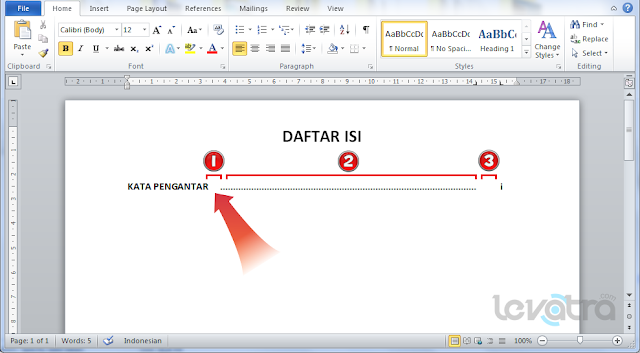
5. Langkah Kelima

Sebelum kepada inti pembahasan, pastikan kalian sudah membuat struktur dasar daftar isi seperti gambar dibawah. Untuk tulisan Kata Pengantar bisa kalian ubah sesuai dengan kebutuhan makalah.
2. Langkah Kedua
Kemudian klik pada ruler seperti gambar dibawah atau bisa disesuaikan dengan keinginan, sehingga akan muncul icon L berwarna hitam dan buatlah sebanyak 2 buah. Jika Ruler tidak muncul, aktifkan terlebih dahulu dengan cara klik tab View kemudian centang pada Ruler.

3. Langkah Ketiga
Selanjutnya klik 2x pada icon L tadi dan atur Alignment menjadi Right, serta Leader menjadi nomor 2. Untuk Tab stop position dan Default tab stops abaikan saja, Kemudian klik Set dan OK.

4. Langkah Keempat
Lalu arahkan kursor tepat di akhir kalimat KATA PENGANTAR, buat spasi sebanyak 5 buah atau sesuai keinginan ini berfungsi untuk menambah jarak antara kata tersebut dengan titik-titik otomatis agar terlihat rapih.
- Tambahkan 5 karakter spasi.
- Tekan tombol TAB pada keyboard sehingga akan muncul titik-titik secara otomatis sampai batas icon L tadi.
- Tambahkan kembali 5 karakter spasi dengan fungsi sama seperti nomor 1, lalu ketik nomor halaman pada akhir baris tersebut.
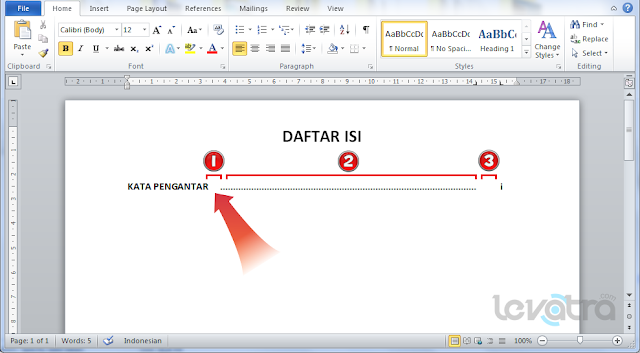
5. Langkah Kelima
Setelah satu baris dibuat pada langkah keempat di atas, kalian hanya perlu melakukan kembali langkah keempat untuk halaman di bawah lainnya. Selesai.




1 Komentar
Makasih buat infonya, coba deh pake office 365...